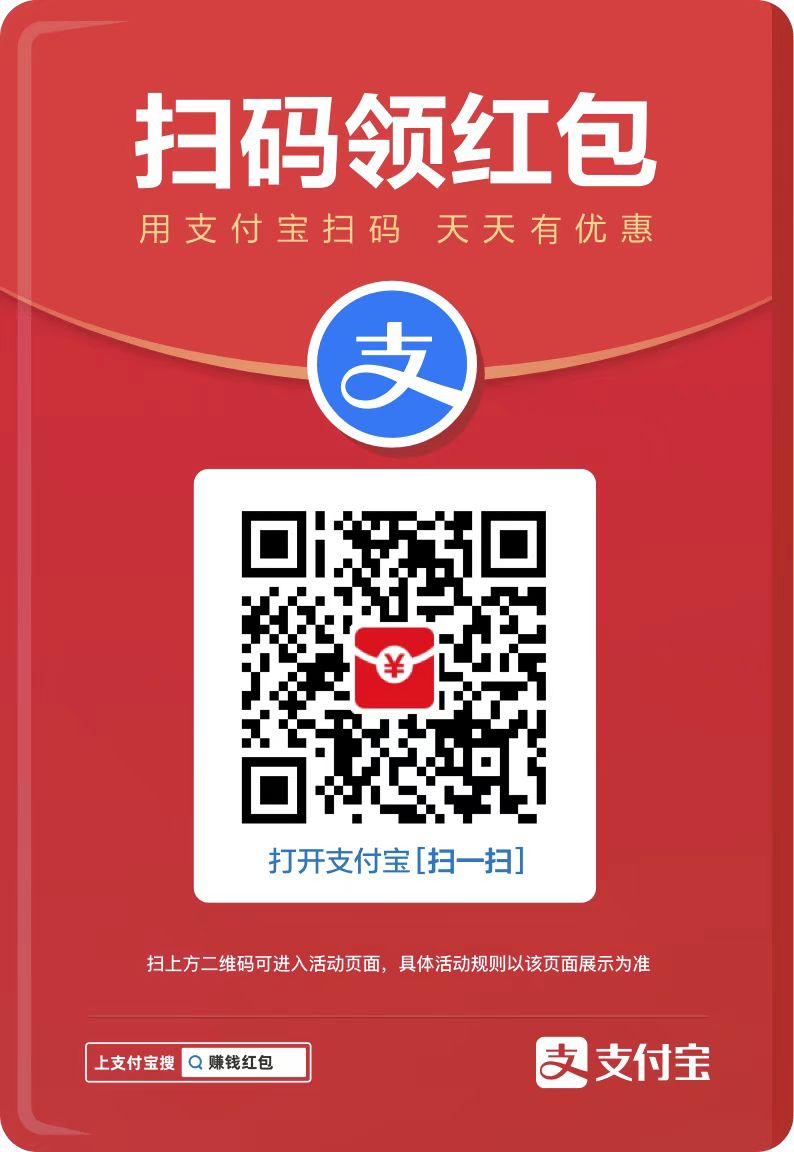AnyViewer(远程看看)是一款十分好用的远程桌面软件,提供屏幕分享、文件传输、即时聊天等多项功能,方便用户进行远程协作和沟通。AnyViewer(远程看看)具有安全、快速等优点,保证数据传输的安全与速度,界面简单明了,适用于个人、家庭和企业场景,为用户提供便捷高效的远程支持服务。
软件功能
1. 远程访问电脑
不在办公室但需要使用电脑上的工作文件怎么办别担心,该软件可以帮您远程访问工作电脑,这样您可以轻松的访问工作电脑中的文件和文件夹。
2. 为您的朋友或客户提供远程支持
您是否需要帮助远在他乡的朋友或客户解决电脑问题为什么不使用远程桌面软件进行远程协助呢这样你可以轻松的访问和控制您朋友或客户的电脑,直接向他们提供技术支持,而不是口头解释。
3. 远程控制另一台电脑
当您需要远程控制另一台电脑运行软件或玩游戏时,建议你使用安全好用的远程控制软件,您可以轻松的通过网络访问和控制远程电脑,然后正常操作被控制的电脑。
安装教程
在系统之家下载最新的软件安装包,按提示安装即可。
常见问题
系统要求怎么样?
AnyViewer支持Windows11/8.1/8/7和WindowsServer2022/2019/2016/2012R2、Android6.0及以上版本、iOS10.0及以上版本访问;主机端应运行Windows。
我可以同时控制多台电脑吗?
你可以同时控制两台或多台电脑。如果您需要同时控制2台以上电脑,则需要使用AnyViewer专业版或企业版。
一台电脑可以同时被多个设备控制吗?
是的。一台电脑可以被多个用户查看和控制,这为协作提供了便利。
我可以在远程会话期间从主机传输文件吗?
在远程会话期间,您可以在主机和客户端电脑之间传输文件。
使用方法
1. 在控制端和接受端计算机上分别下载安装并运行远程看看软件,然后输入被控端的设备ID,再点击“连接”按钮。
2. 在弹出的请求连接方式中,选择“向伙伴发送请求”,并点击“确定”。
3. 被控端电脑将收到您的控制请求,当点击“同意”之后,您就可以远程控制对方的电脑。
更新日志
V5.0.0
新增多屏显示、独立窗口显示、游戏鼠标、远程鼠标、黑名单与白名单、智能帧率、公告栏等功能。
支持调整团队设备分组排序,查找设备更方便快捷。
支持设置发起远程控制时的默认画质和全屏/窗口模式。